Pepatah mengatakan, “Kesulitan adalah ibu dari penemuan”. Memasukkan rumus matematika ke dalam Word 2007 mungkin tampak sulit pada awalnya, tetapi setelah Anda memahami caranya, itu menjadi sangat mudah. Artikel ini akan memandu Anda tentang cara memasukkan rumus matematika di Word 2007 dengan cepat dan efektif.
Dulu ketika saya masih sekolah, saya ingat pernah begadang semalaman untuk mengerjakan soal matematika di Word 2007. Setelah lama mencari-cari, akhirnya saya menemukan cara memasukkan rumus matematika. Saat itu, jika ada artikel panduan yang detail seperti ini, pasti akan jauh lebih mudah. Anda dapat membaca lebih lanjut tentang cara menggunakan rumus matematika di sini.
Memasukkan Rumus Matematika Baru
Untuk memasukkan rumus matematika baru ke dalam Word 2007, Anda perlu mengikuti langkah-langkah berikut:
- Letakkan kursor mouse di posisi yang ingin Anda sisipkan rumus.
- Klik tab “Insert” pada Ribbon.
- Di grup “Symbols”, pilih “Equation”.
- Pilih rumus yang ingin Anda sisipkan dari daftar rumus yang tersedia atau pilih “Insert New Equation” untuk membuat rumus baru.
 Memasukkan rumus matematika di Word 2007
Memasukkan rumus matematika di Word 2007
Mengedit Rumus Matematika yang Sudah Ada
Jika Anda ingin mengedit rumus matematika yang sudah ada dalam dokumen, cukup klik dua kali pada rumus tersebut. Word 2007 akan membuka editor rumus, memungkinkan Anda untuk mengedit dengan bebas. Belajar cara menata barang di kamar tidur juga membutuhkan ketelitian dan kehati-hatian seperti saat mengerjakan rumus matematika.
Beberapa Tips Bermanfaat Saat Bekerja dengan Rumus Matematika
- Gunakan pintasan keyboard untuk menghemat waktu.
- Manfaatkan template rumus yang tersedia.
- Periksa kembali rumus setelah dimasukkan untuk memastikan keakuratannya.
Guru Nguyễn Văn A, seorang guru Matematika terkenal di Hanoi, dalam bukunya “Rahasia Menaklukkan Matematika”, mengatakan: “Menguasai penggunaan rumus matematika di Word akan membantu siswa menyajikan soal-soal dengan lebih ilmiah dan profesional.”
Pertanyaan yang Sering Diajukan
1. Bagaimana cara memasukkan simbol matematika khusus?
Anda dapat menemukan simbol matematika khusus di grup “Symbols” pada tab “Insert”.
2. Bisakah saya menyalin rumus matematika dari dokumen lain ke Word 2007?
Ya, Anda sepenuhnya dapat menyalin dan menempel rumus matematika antar dokumen Word.
3. Saya mengalami kesalahan saat memasukkan rumus matematika. Apa yang harus saya lakukan?
Periksa kembali langkah-langkah yang Anda lakukan atau restart Word 2007. Lihat juga cara menghitung nilai rata-rata mata pelajaran formula word 2007 untuk detail lebih lanjut.
Belajar Word itu seperti membangun rumah, perlu fondasi yang kuat. Anda bisa mulai dengan cara belajar word 2007 tercepat. Selain itu, cara menginstal persamaan matematika juga sangat penting.
Kesimpulan
Semoga artikel ini membantu Anda memahami cara memasukkan rumus matematika di Word 2007. Menguasai alat ini akan sangat membantu Anda dalam belajar dan bekerja. Silakan tinggalkan komentar di bawah jika Anda memiliki pertanyaan! Jangan lupa bagikan artikel ini kepada teman dan kerabat agar bisa belajar dan maju bersama. Hubungi Nomor Telepon: 0372888889, atau datang ke alamat: 335 Nguyễn Trãi, Thanh Xuân, Hà Nội. Kami memiliki tim layanan pelanggan 24/7.
